Häufig gestellte Fragen
Hier finden Sie die Liste der am häufigsten gestellten Fragen. Die Liste befindet sich im Aufbau und wird laufend ergänzt.
Hier finden Sie die Liste der am häufigsten gestellten Fragen. Die Liste befindet sich im Aufbau und wird laufend ergänzt.
Quicklinks:
![]() Probleme seit der Umstellung des Webmails (Januar 2014)
Probleme seit der Umstellung des Webmails (Januar 2014)
- Allgemein
- E-Mail erstellen
- Speicher
- Filter:
- Adressbuch
- E-Mail-Programme
- Ordner
Probleme seit der Umstellung des Webmails (Januar 2014)
Mein Adressbuch fehlt
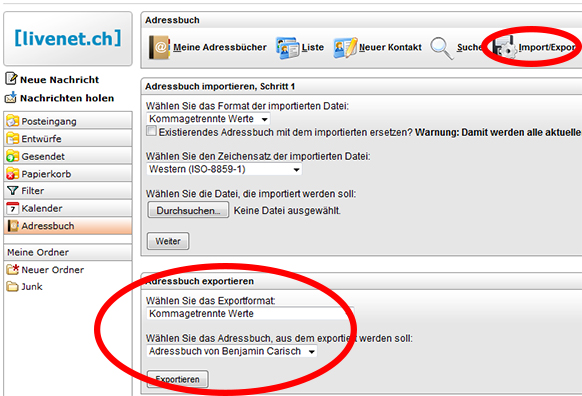
Nun können Sie im neuen Webmail unter "Adressbuch" eine neue Gruppe anlegen. Klicken Sie dazu auf das +-Symbol in der linken Spalte, geben Sie dann in der rechten Spalte den Gruppennamen ein und klicken Sie auf Speichern.
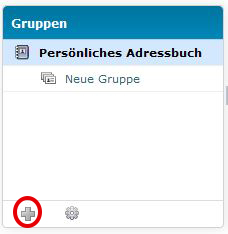
Klicken Sie nun zum Import auf den grünen Pfeil oben links klicken. Wählen Sie nun unter „Import aus Datei:“ die gerade heruntergeladene Datei aus (diese ist wahrscheinlich im Ordner „Downloads“).

Wählen Sie danach die erstellte Gruppe aus und klicken Sie nun auf „Importieren“. Nun ist Ihr Adressbuch importiert.
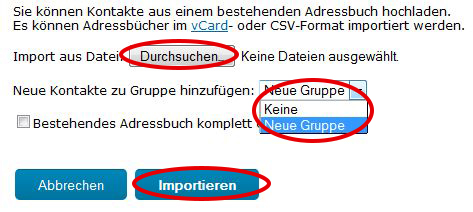
Wo finde ich meine Filterregeln?
Ihre Filterregeln sind unter „Einstellungen“ -> „Filter“ ersichtlich.
Beim erstmaligen Aufrufen der Seite werden Sie gebeten, die Filter zu importieren. Haben Sie dies ignoriert, müssen Sie alle Filter neu erfassen.
Ohne Klick auf "Filter importieren" oder "Abbrechen" kann kein neuer Filter erstellt werden. Hilfe zur Filtererstellung finden Sie hier.
Der Abwesenheitsfilter wird als einziger nicht importiert. Dieser bleibt aber aktiv, solange Sie keine Anpassungen oder Import der Filter vornehmen. Danach muss dieser neu erfasst werden, falls benötigt. Als Hilfe finden Sie bei der Filtereingabe den Beispielfilter „Abwesenheit“ diesen können Sie anklicken, anpassen und speichern.
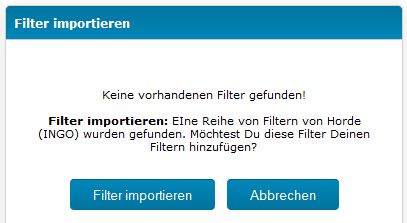
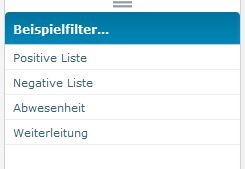
Mein Kalender fehlt
Im neuen Webmail haben wir bewusst auf die Kalenderfunktion verzichtet. Dieser wurde kaum genutzt, obwohl der Aufwand diesen zu betreiben gross ist.
Sie können in der Übergangsphase über folgenden Link noch auf Ihren Kalender zugreifen. Aber Achtung: per Mitte 2014 werden wir dieses Login inaktivieren.
Funktionen im Webmail
Wo kann ich die Ordnergrössen nachschauen?
Sie können unter „Einstellungen“ -> „Ordner“ bei jedem Ordner die Ordnergrösse abfragen, indem Sie auf „Ordnergrösse anzeigen“ klicken.
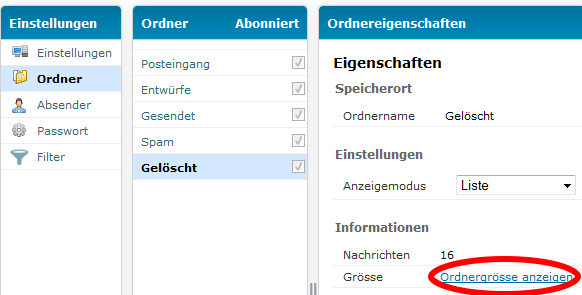
Wie kann ich mein Passwort anpassen?
Klicken Sie dazu auf oben rechts auf „Einstellungen“ (kleines Zahnrad) und dann links auf „Passwort“. Nun können Sie hier Ihr neues Passwort eingeben.
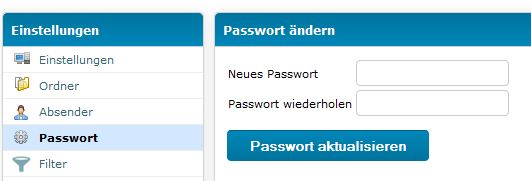
Meine E-Mails sind komisch sortiert / wie kann ich meine E-Mails sortieren?
Sie können in jeder E-Mail-Übersicht die E-Mails nach jeder Spalte sortieren. Klicken Sie dazu in der Titelleiste z.B. auf "Datum" oder "Von" - die E-Mails werden dann danach sortiert. Mit einem Klick auf die aktuell angewendete Sortierspalte können sie die Sortierung umkehren (z.B. von A-Z nach Z-A).

Wo kann ich mich ausloggen?
Klicken Sie dazu oben rechts auf „Logout“.
Wie kann ich die Priorität meiner E-Mail einstellen?
Klicken Sie dazu beim Erstellen einer neuen E-Mail Links vom "Von:" Feld auf den kleinen Pfeil.
![]()
Nun erscheint unterhalb des Betreffs die Möglichkeit eine Priorität zu setzen:

Wie kann ich eine Empfangsbestätigung einfordern?
Klicken Sie dazu beim Erstellen einer neuen E-Mail Links vom "Von:" Feld auf den kleinen Pfeil.
![]()
Nun erscheint unterhalb des Betreffs die Möglichkeit eine Empfangsbestätigung einzufordern:

Wieviel Speicher nutze ich?
Die Speichernutzung kann im Webmail eingesehen werden. Loggen Sie sich dazu auf https://mail.livenet.ch ein. Dann sehen Sie unten links einen kleinen Balken mit der Anzeige Ihrer Speichernutzung. Wenn Sie mit dem Mauszeiger darüber fahren, erhalten Sie weitere Details.
ACHTUNG: Die Anzeige aktualisiert sich nur, wenn Sie das gesamte Browserfenster neu laden oder sich aus- und wieder einloggen.
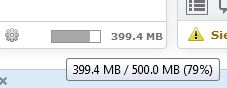
Tipps zum freigeben von Speicher finden Sie etwas weiter unten.
Tipps um Speicher freizugeben
a) Oft sind im Papierkorb oder im Ordner "Gesendete" noch viele Mails, die nicht mehr benötigt werden. Dort können Sie Speicher freigeben.
b) Grosse Ordner: Klicken Sie oben rechts auf "Einstellungen":

Dann können Sie unter "Ordner" einen Ordner anwählen und dort auf "Ordnergrösse anzeigen" klicken:
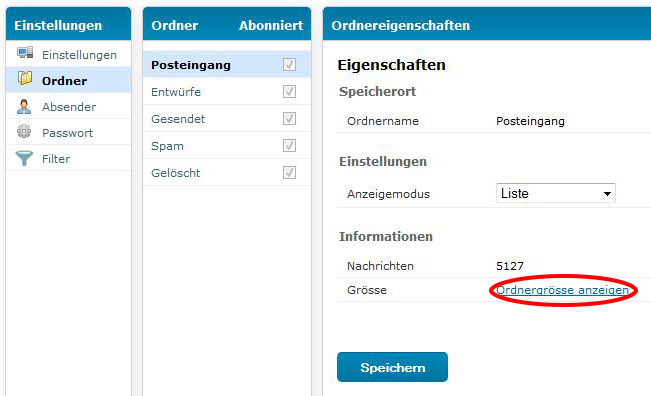
So können Sie die Speichernutzung des jeweiligen Ordners anschauen und grosse Ordner anfangen zu bereinigen.
c) Sortieren: Im Ordner selber können Sie die Mails nach grösse Ordnen und so die grossen Speicherfresser löschen. Vergessen Sie nicht, diese auch aus dem Papierkorb zu löschen. Um die Sortierung zu ändern, klicken Sie auf die entsprechende Spalte. Ggf. müssen Sie nochmal klicken, damit die grössten E-Mails zuerst erscheinen und nicht die kleinsten. Nach der Bereinigung können Sie dann wieder nach Eingangsdatum sortieren.
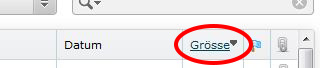
Tipps um Speicher freizugeben mit Outlook (oder anderen Programmen)
Wenn Sie Ihre Livenet-E-Mailadresse über Outlook verwenden, dann können Sie die Einstellungen wie folgt vornehmen, damit die E-Mails nicht alle auf dem Server bleiben. Diese Möglichkeit existiert ebenfalls für andere Mailprogramme – bitte informieren Sie sich via deren Hilfe über diese Funktion.
Als erstes müssen Sie in die Kontoeinstellungen. Diese sind je nach Version entweder unter
- "Extras" -> "Kontoeinstellungen" -> Doppelklick auf Ihre Livenet-E-Mailadresse oder
- "Datei" -> "Kontoeinstellungen" -> Doppelklick auf Ihre Livenet-E-Mailadresse
…zu finden:
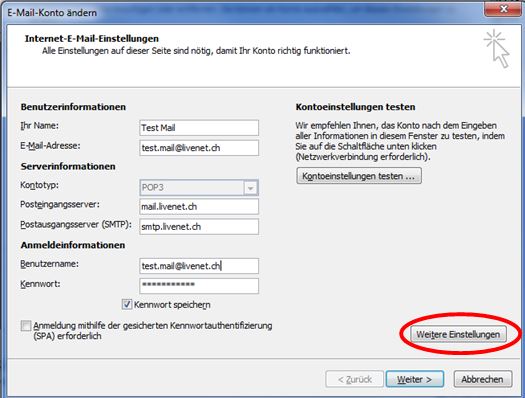
Klicken Sie auf "Weitere Einstellungen".
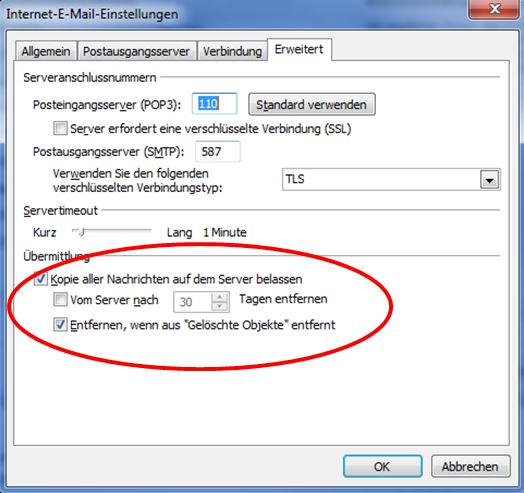
Dann können Sie in der Registerkarte "Erweitert" die übermittlung einstellen. Wenn Sie "Kopie aller Nachrichten auf dem Server belassen" einstellen, bleiben alle E-Mails auf dem Server. Dies führt zu erhöhtem Speicherbedarf.
Sie können diese Option ganz weglassen, dann werden alle E-Mails vom Server gelöscht, wenn Sie diese im Outlook erhalten.
Oder Sie können wählen, dass die E-Mails nach einer gewissen Zeit gelöscht werden.
Oder, wenn diese aus dem Papierkorb bzw. "Gelöschte Objekte" entfernt wurden. Bei dieser Option müssen Sie daran denken ab und zu den Papierkorb ihres Outlooks zu leeren.
Welche Speicherlimiten gibt es?
Die Standard-Freemail-Accounts erhalten bei Livenet eine Limite von 500 MB. Bei erreichen von 80% und 95% der Limite wird eine automatische Meldung an den Benutzer gsendet. Bei erreichen von 100% der Limite, ist es nicht mehr möglich Mails zu empfangen oder zu senden.
Livenet-Partnermitglieder erhalten eine Limite von 2 GB, sofern die Mailadresse mit der Partnermitgliedschaft verknüpft wurde. Alle Informationen zur Partnerschaft finden Sie unter www.livenet.ch/partner.
Wie kann ich einn Filter einrichten?
Gehen Sie dazu zu den Filtern (Einstellungen -> Filter). Sie können nun einen „Beispielfilter“ wählen, anpassen und speichern oder mittels Klick auf das +-Symbol unterhalb der Filterliste einen neuen Filter erstellen.
Sollte das nicht möglich sein, dann müssen Sie vorher noch auf „Filter importieren“ klicken.
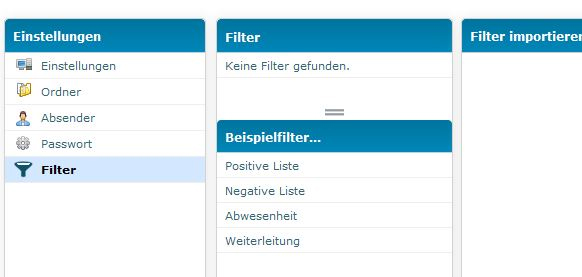
Wie kann ich einn Filter löschen?
Gehen Sie dazu zu den Filtern (Einstellungen -> Filter). Wählen Sie nun den Filter aus, welchen Sie löschen wollen und klicken unten auf den Papierkorb. Sie werden nun gefragt, ob Sie den Filter wirklich definitiv löschen möchten.
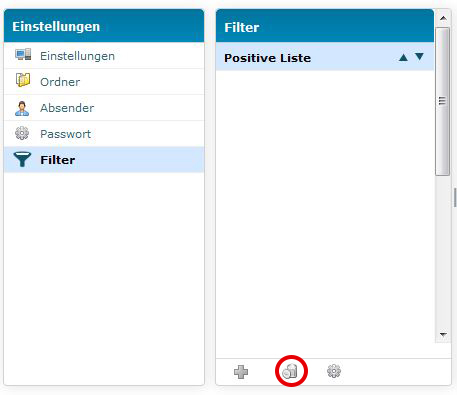
Wie kann ich eine Weiterleitung einrichten?
Gehen Sie dazu zu den Filtern (Einstellungen -> Filter). Wenn Sie noch keinen Weiterleitungsfilter haben, können Sie unter „Beispielfilter“ den Filter „Weiterleitung“ auswählen, anpassen und speichern.
Sollte das nicht möglich sein, dann müssen Sie ggf. vorher noch auf „Filter importieren“ klicken.
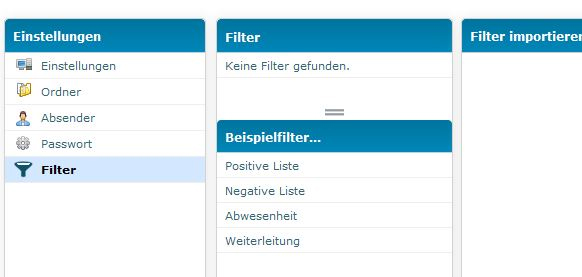
Wie kann ich eine Abwesenheitsmeldung einrichten?
Gehen Sie dazu zu den Filtern (Einstellungen -> Filter). Wenn Sie noch keinen Abwesenheitsfilter haben, können Sie unter „Beispielfilter“ den Filter „Abwesenheit“ auswählen, anpassen und speichern.
Sollte das nicht möglich sein, dann müssen Sie ggf. vorher noch auf „Filter importieren“ klicken.
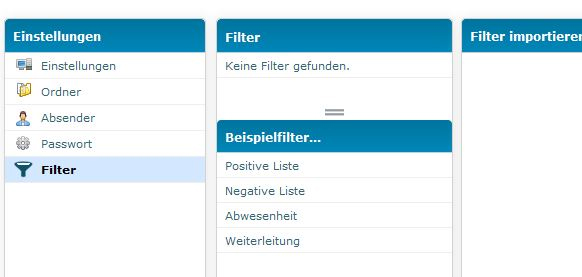
Wie kann ich eine neue E-Mail Adresse im Adressbuch erfassen?
Klicken Sie dazu auf „Adressbuch“ und dann auf das Adressbuch, in welches Sie den Kontakt erstellen möchten. Nun können Sie in der Liste der Kontakte (2. Spalte) unten auf das + Symbol klicken und den Kontakt erfassen.
Wie kann ich ein Adressbuch importieren?
Exportieren Sie am besten Ihr Adressbuch als vCard.
Nun können Sie im Webmail unter "Adressbuch" eine neue Gruppe anlegen, wenn Sie das neue Adressbuch als neue Gruppe zusammengefasst haben möchten (ansonsten können Sie direkt auf den grünen Pfeil klicken). Klicken Sie dazu auf das +-Symbol in der linken Spalte, geben Sie dann in der rechten Spalte den Gruppennamen ein und klicken Sie auf Speichern.
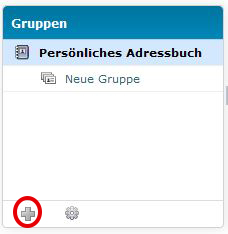
Klicken Sie nun zum Import auf den grünen Pfeil oben links klicken. Wählen Sie nun unter „Import aus Datei:“ die gerade heruntergeladene Datei aus (diese ist wahrscheinlich im Ordner „Downloads“).

Wählen Sie danach die erstellte Gruppe aus und klicken Sie nun auf „Importieren“. Nun ist Ihr Adressbuch importiert.
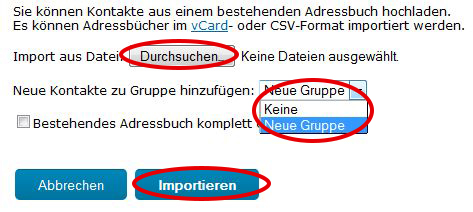
Wie kann ich eine Gruppe erstellen?
Gehen Sie dazu im Webmail unter "Adressbuch". Klicken Sie nun auf das +-Symbol in der linken Spalte, geben Sie dann in der rechten Spalte den Gruppennamen ein und klicken Sie auf Speichern.
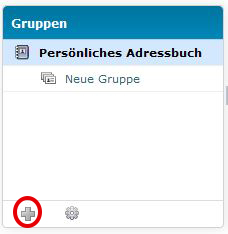
Wie kann ich eine Adresse einer Gruppe zuordnen?
Sie können entweder den Eintrag bearbeiten und dort die Gruppe jeweils anwählen, oder sie können den Adresseintrag mit der Maus packen (linke Maustaste gedrückt halten) und in die Gruppe ziehen und fallen lassen (Maustaste loslassen). Indem Sie die Ctrl-Taste gedrückt halten können Sie auch mehrere Adresseinträge zusammen auswählen und in die Gruppe ziehen.
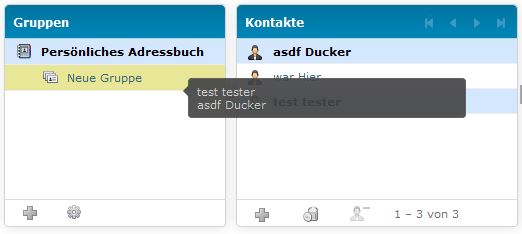
Wie muss ich mein Mailprogramm (z.B. Outlook usw.) konfigurieren?
Alle Informationen zum Konfigurieren des Mails in einem Mailprogramm finden Sie unter folgendem Link:
/www/site/help-clients.html
Wie lauten die Servernamen und mein Login?
Die Servernamen sind:
- Eingangsserver: mail.livenet.ch
- Ausgangsserver: smtp.livenet.ch (nur für Partnermitglieder)
Ihr Benutzername entspricht immer Ihrer vollständigen E-Mailadresse (z.B. livenet.support@jesus.ch)
Wie kann ich einen E-Mail-Ordner anlegen?
Klicken Sie auf „Einstellungen“ -> „Ordner“ und dann in der Ordnerliste (2. Spalte) auf das + Symbol. Nun können Sie den Ordner erstellen und ggf. definieren, unter welchem Ordner („Eltern“) dieser erscheinen soll.
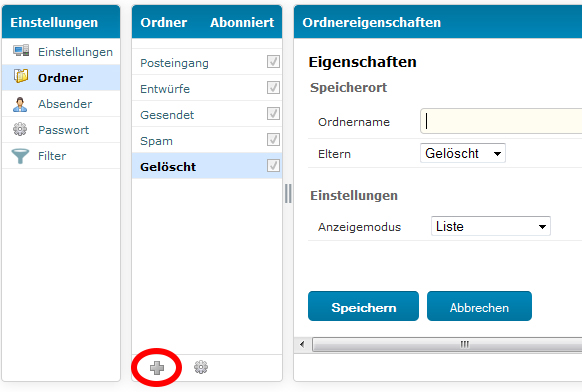
Wie kann ich einen E-Mail-Ordner löschen?
Klicken Sie auf "Einstellungen" -> "Ordner" und wählen Sie dann in der Ordnerliste den zu löschenden Ordner an. Nun können sie unten auf das Zahnrad klicken und den Ordner entweder leeren oder löschen.
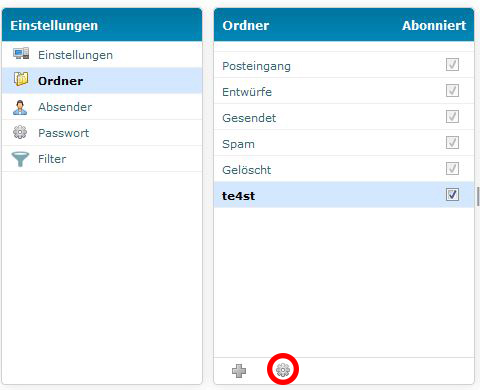
E-Mailaccount allgemein
Wie kann ich von mehr Speicherplatz profitieren?
Sie haben immer wieder Meldungen, dass Sie zu viel Speicherplatz benötigen und die 500 MB reichen Ihnen nicht aus? Dann können Sie jetzt Livenet-Partnermitglied werden. Geben Sie bei der Anmeldung auch Ihre Livenet-E-Mailadresse an, damit wir diese freischalten können. Danach können Sie von 2 GB Daten profitieren.
Alle Informationen zur Livenet-Partnermitgliedschaft finden Sie unter www.livenet.ch/partner
Wie kann ich meine E-Mailadresse löschen?
Senden Sie uns eine Mail von der zu löschenden E-Mailadresse aus an support@livenet.ch. Geben Sie an, dass Sie einverstanden sind, dass alle Daten gelöscht werden. Zur Identifikation benötigen wir zudem Ihre persönlichen Angaben, welche Sie bei der Registrierung hinterlegt haben. Geben Sie auch an, an welche E-Mailadresse wir die Bestätigung senden sollen.
Fehlverhalten
Zertifikatfehler
Mozilla Firefox: Sie haben eine verschlüsselte Seite angefordert, die unverschlüsselte Informationen enthält...
Akzeptieren Sie das Zertifikat und speichern Sie die Ausnahmeregelung, danach erscheint die Fehlermeldung nicht mehr.
Internet Explorer: Diese Seite enthält sowohl sichere als auch nicht sichere Objekte...
Akzeptieren Sie das Zertifikat und speichern Sie die Ausnahmeregelung, danach erscheint die Fehlermeldung nicht mehr.
Mobile Version wird angezeigt
Bei mir wird plötzlich die Mobile Version angezeigt:
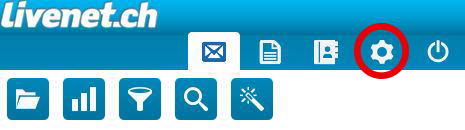
Der Fehler ist bisher nicht nachvollziehbar. Gehen sie unter "Einstellungen" (Zahnrad-Symbol) und scrollen Sie dann zu "Phone skin" und wählen Sie "W21". Speichern Sie nun die Einstellungen. Danach sollte der Posteingang wieder richtig angezeigt werden.
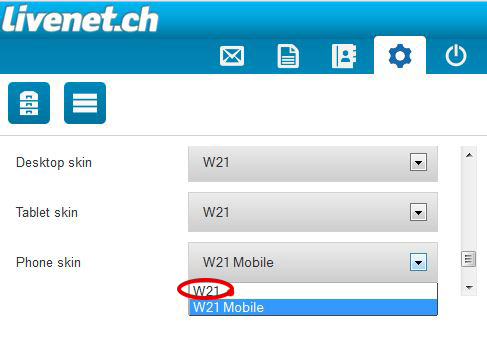
Kontakt
Telefon: 0900 537 877 (Werktags während Bürozeiten. CHF 2.13 pro Minute, aus dem Schweizer Festnetz).
E-Mail (kostenlos): support@livenet.ch (Antwort in der Regel innerhalb von 24-48h an Werktagen)
